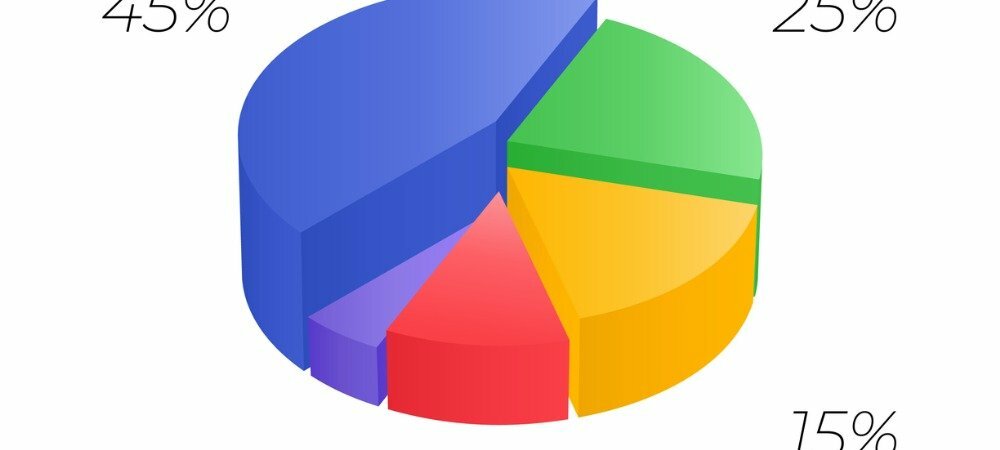Kā labot dubultās sāknēšanas opciju, kas netiek rādīta operētājsistēmā Windows
Windows 10 Windows 11 Varonis / / April 03, 2023

Pēdējo reizi atjaunināts

Vai nevarat ielādēt vēlamo operētājsistēmu? Šeit ir daži labojumi, ko izmēģināt, ja rodas problēmas ar dubultās sāknēšanas opciju, kas netiek rādīta operētājsistēmā Windows.
Windows joprojām ir vispopulārākā galddatoru operētājsistēma pasaulē. Tomēr ir gadījumi, kad jūs varētu vēlēties izmantot vecāku Windows versiju vai pat pavisam citu OS, piemēram, Linux. Par laimi, ir viegli izmantot vairākas operētājsistēmas vienā datorā, izmantojot dubulto sāknēšanu.
Divkāršā sāknēšana ļauj izvēlēties, kura operētājsistēma tiks ielādēta, startējot datoru. Jūs redzēsit pieejamo operētājsistēmu sarakstu un varēsiet izvēlēties, kura no tām tiks ielādēta. Ja neizvēlaties, noklusējuma opcija tiks ielādēta pēc noteikta laika.
Tomēr dažreiz var gadīties, ka dubultās sāknēšanas izvēlne netiek parādīta, un jūs sāknējat tieši noklusējuma OS. Tālāk ir norādītas dažas lietas, kuras varat izmēģināt, ja rodas problēmas ar dubultās sāknēšanas opciju, kas netiek rādīta operētājsistēmā Windows.
1. Ieslēdziet sāknēšanas izvēlni, izmantojot komandu uzvedni
Viens no iemesliem, kāpēc neredzat dubultās sāknēšanas opciju, ir tas, ka sāknēšanas izvēlne ir deaktivizēta. Varat to atkal ieslēgt, izmantojot utilītu Boot Configuration Data komandu uzvednē.
Lai pabeigtu šo darbību, varat arī izmantot Windows PowerShell vai jaunākās Windows termināļa programmas.
Lai komandu uzvednē iespējotu sāknēšanas izvēlni:
- Noklikšķiniet uz Meklēt ikonu uzdevumjoslā.
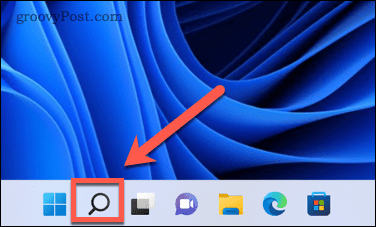
- Tips cmd pēc tam ar peles labo pogu noklikšķiniet uz Komandu uzvedne lietotni un atlasiet Izpildīt kā administratoram.
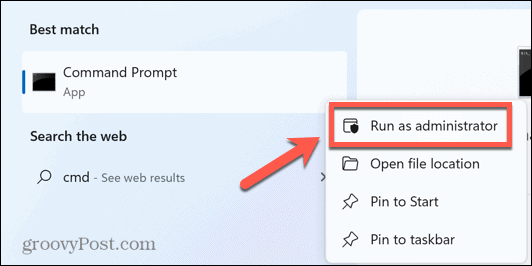
- Tips bcdedit /set {bootmgr} displeja sāknēšanas izvēlne jā un nospiediet Ievadiet.
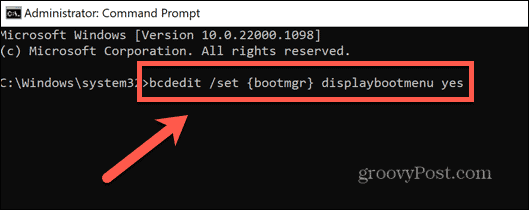
- Ja esat ievadījis komandu pareizi, jums vajadzētu redzēt ziņojumu, kas informē, ka darbība ir veiksmīgi pabeigta.
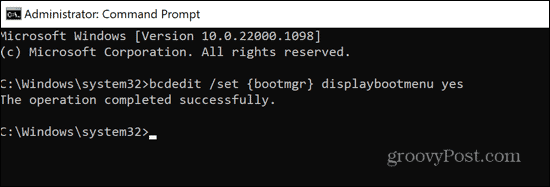
- Restartējiet datoru un pārbaudiet, vai ir atgriezusies dubultās sāknēšanas opcija.
2. Izmantojiet EasyBCD, lai konfigurētu sāknēšanas iestatījumus
Ja komanda bcdedit nedarbojās, varat mēģināt izmantot programmu, kas ļauj konfigurēt sāknēšanas konfigurācijas datus. Varat mēģināt izmantot šo lietotni, lai nodrošinātu, ka sāknēšanas izvēlne ir iestatīta tā, lai tā darbotos, kā vēlaties. EasyBCD ir bezmaksas personiskai lietošanai, lai gan jums būs jānorāda vārds un e-pasts, lai piekļūtu lejupielādei.
Lai konfigurētu sāknēšanas iestatījumus, izmantojot EasyBCD:
- Lejupielādējiet un instalējiet EasyBCD.
- Palaidiet lietotni.
- Klikšķis Rediģēt sāknēšanas izvēlni.
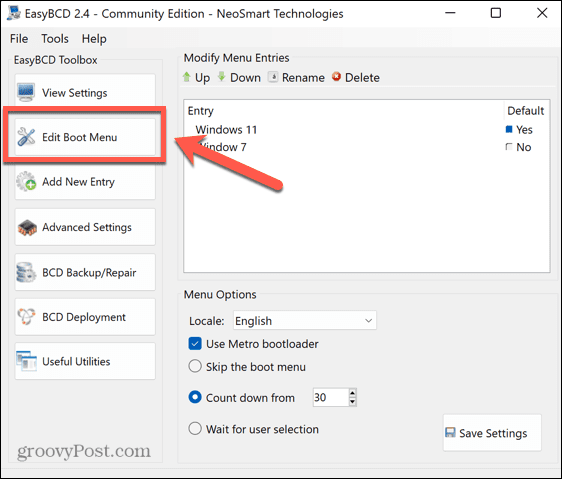
- Šeit jums vajadzētu redzēt savas dubultās sāknēšanas opcijas. Varat mainīt pasūtījumu un izvēlēties noklusējuma opciju.
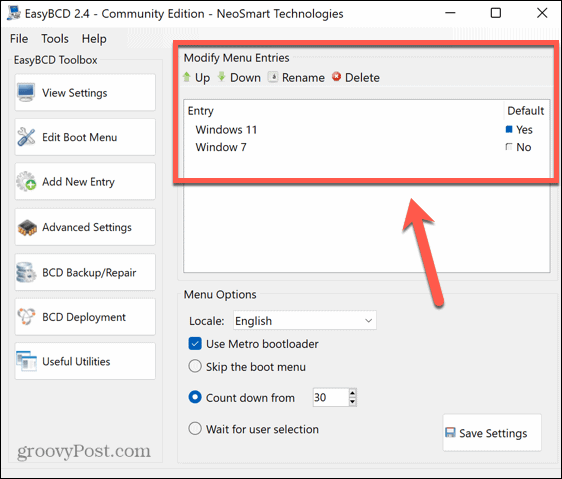
- Ja kāda trūkst, noklikšķiniet Pievienot jaunu ierakstu lai to atkal pievienotu.
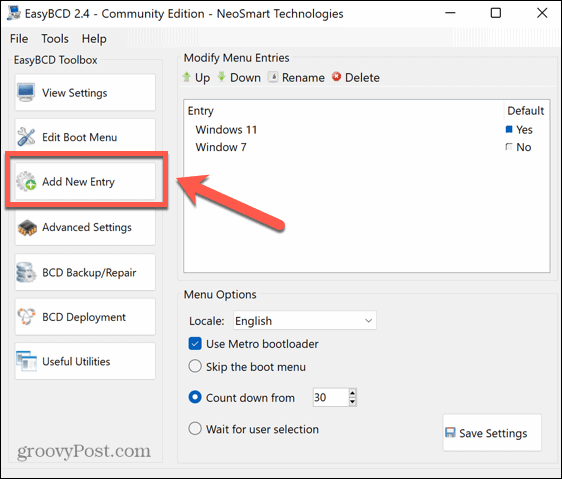
- Atlasiet operētājsistēmas veidu, piešķiriet tai nosaukumu, atlasiet disku, kurā ir instalēta operētājsistēma, un pēc tam noklikšķiniet uz Pievienot ierakstu ikonu.
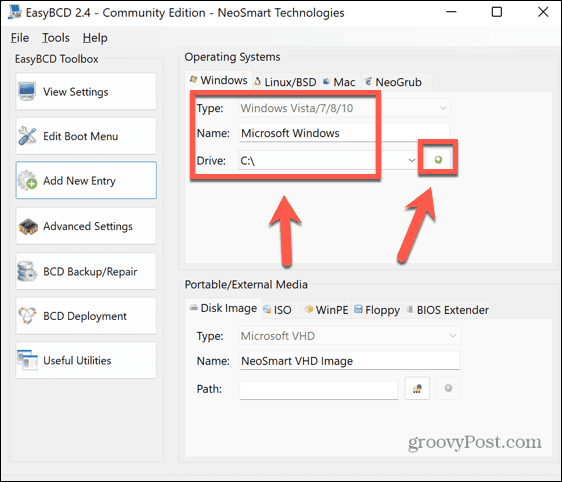
- Klikšķis Rediģēt sāknēšanas izvēlni.
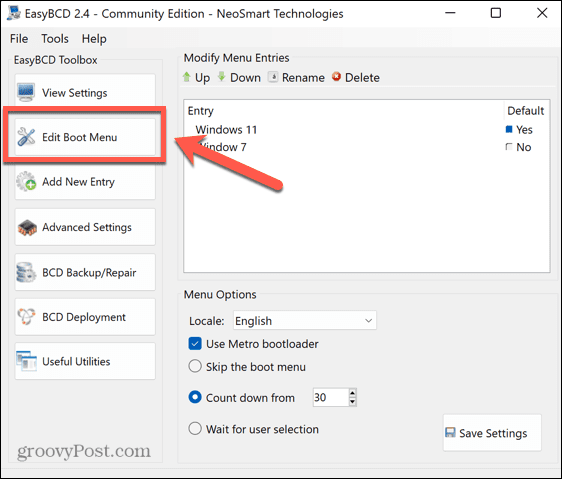
- Pārbaudiet Izmantojiet Metro Bootloader izvēles rūtiņu un atlasiet, cik ilgi vēlaties palaist operētājsistēmu.
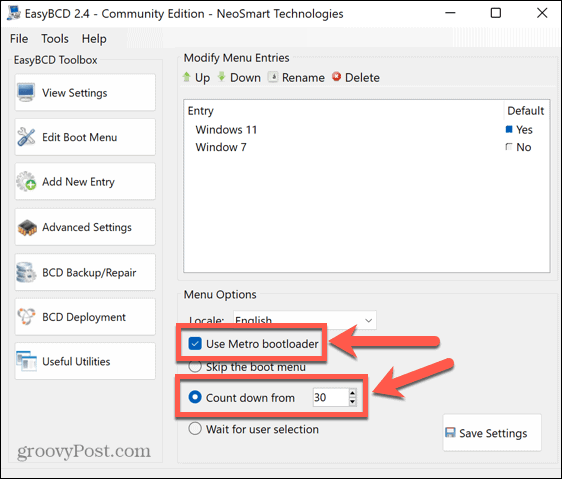
- Klikšķis Saglabāt iestatījumus.
- Restartējiet datoru, un jums vajadzētu redzēt savas dubultās sāknēšanas opcijas.
3. Konfigurējiet sistēmas startēšanas iestatījumus
Viena problēma, kas var novest pie tā, ka operētājsistēmā Windows netiek rādīta dubultās sāknēšanas opcija, ir tāda, ka sistēma tiek palaists, pirms esat paspējis izdarīt izvēli. Sistēmas papildu palaišanas iestatījumos varat iestatīt laiku, kas tiek rādīts divkāršās sāknēšanas izvēlnē pirms noklusējuma OS ielādes.
Lai konfigurētu sistēmas startēšanas iestatījumus:
- Noklikšķiniet uz Meklēt ikonu uzdevumjoslā.
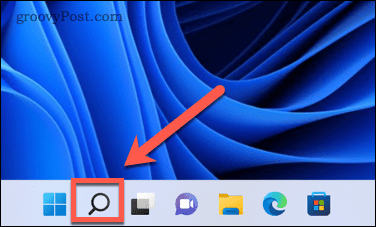
- Sāciet rakstīt Sistēmas papildu iestatījumi un noklikšķiniet uz Skatiet papildu sistēmas iestatījumus kad tas parādās.
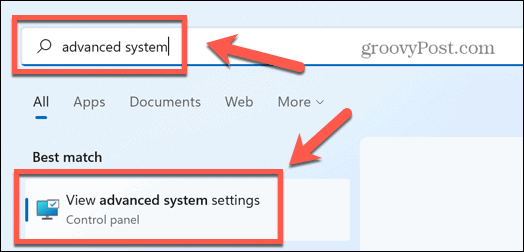
- Zem Startēšana un atkopšana klikšķis Iestatījumi.
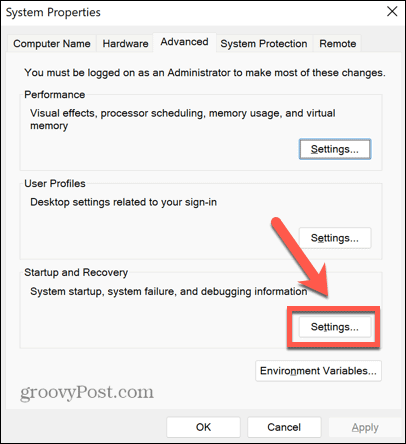
- Nodrošiniet to Laiks parādīt operētājsistēmu sarakstu ir pārbaudīts un iestatiet saprātīgu šī saraksta parādīšanas laiku, piemēram, 30 sekundes.
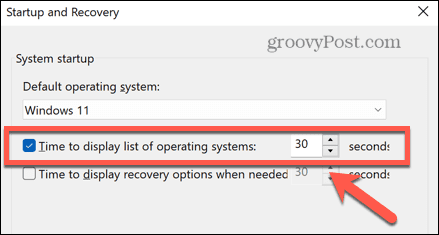
- Klikšķis labi lai saglabātu visas izmaiņas.
- Restartējiet datoru un pārbaudiet, vai tiek parādīta dubultās sāknēšanas opcija.
4. Izmantojiet sistēmas konfigurācijas rīku, lai iestatītu sāknēšanas opcijas
Vēl viens veids, kā nodrošināt, ka ir pietiekami daudz laika, lai veiktu izvēli dubultās sāknēšanas izvēlnē, ir izmantot sistēmas konfigurācijas utilītu.
Lai iestatītu sāknēšanas opcijas, izmantojot sistēmas konfigurācijas rīku:
- Noklikšķiniet uz Meklēt ikonu uzdevumjoslā.
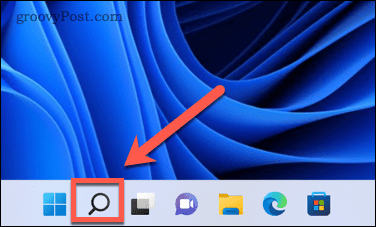
- Sāciet rakstīt Sistēmas konfigurācija un veiciet dubultklikšķi uz Sistēmas konfigurācija lietotni, kad tā parādās.
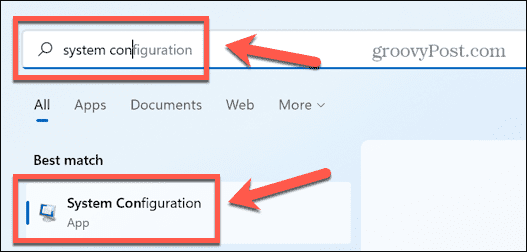
- Noklikšķiniet uz Boot cilne.
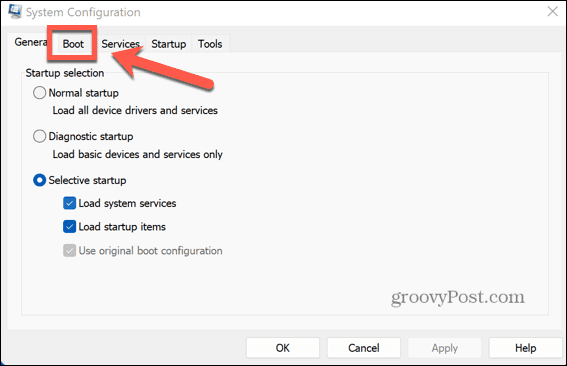
- Iestatiet Pārtraukums līdz saprātīgam laika periodam, piemēram, 30 sekundēm.
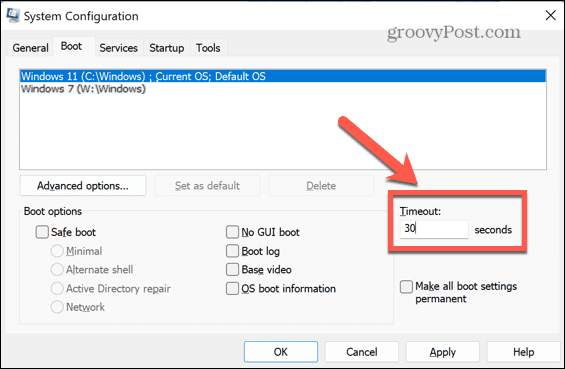
- Klikšķis Pieteikties un restartējiet datoru, lai redzētu, vai parādās dubultās sāknēšanas opcijas.
5. Atspējojiet Windows ātro startēšanu
Vēl viens iespējamais iemesls, kāpēc jūs neredzat dubultās sāknēšanas izvēlni, ir tas, ka ir ieslēgta Windows ātrā palaišana. Šajā režīmā, izslēdzot datoru, tas izrakstās no jūsu lietotāja konta un pēc tam saglabā operētājsistēmas stāvokli hibernācijas failā. Atsāknējot, tā vietā, lai vēlreiz ielādētu visus draiverus un pašreizējo sistēmas stāvokli, tas vienkārši ievieto attēlu no hibernācijas faila atpakaļ RAM, kas paātrina startēšanas procesu.
Šis iestatījums parasti ir iespējots pēc noklusējuma, taču, tā kā sistēma Windows neveic pilnīgu izslēgšanu, tas var apturēt dubultās sāknēšanas izvēlnes ielādi. Ātrās palaišanas atspējošana var novērst šo problēmu.
Lai atspējotu Windows ātro startēšanu:
- Noklikšķiniet uz Meklēt ikonu uzdevumjoslā.
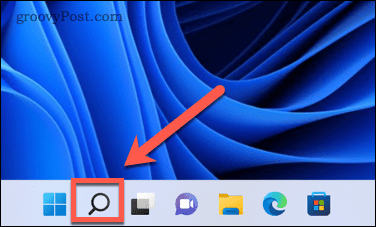
- Sāciet rakstīt Vadības panelis un veiciet dubultklikšķi uz Vadības panelis lietotni, kad tā parādās.
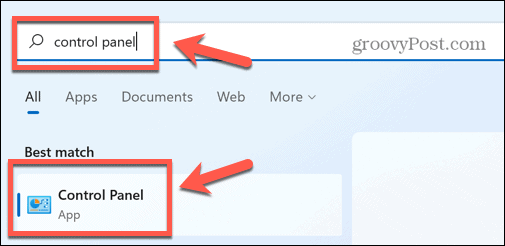
- Klikšķis Sistēma un drošība.
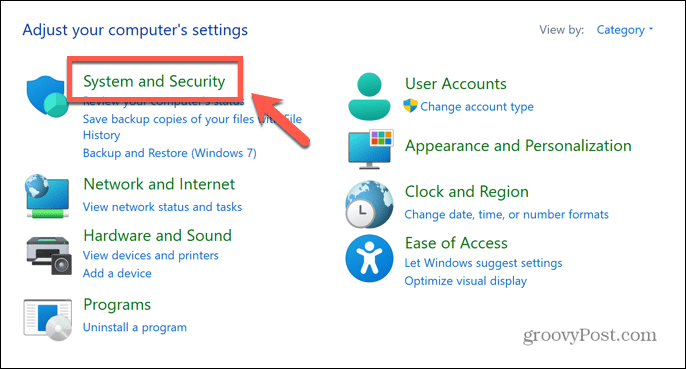
- Izvēlieties Barošanas opcijas.
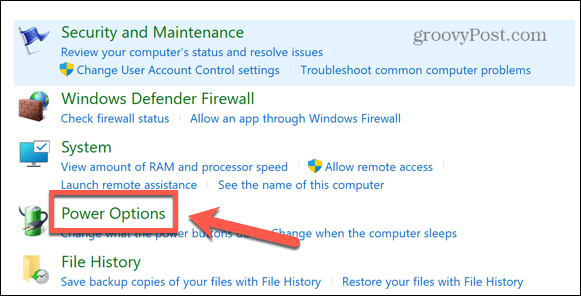
- Kreisās puses izvēlnē noklikšķiniet uz Izvēlieties, ko dara barošanas pogas.
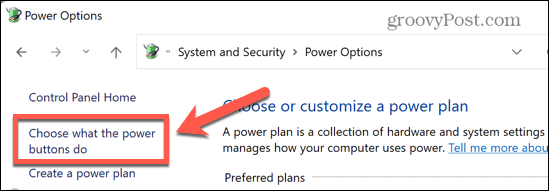
- Klikšķis Mainiet pašlaik pieejamos iestatījumus.

- Zem Izslēgšanas iestatījumi pārliecinies ka Ieslēdziet ātro palaišanu ir neatzīmēts.
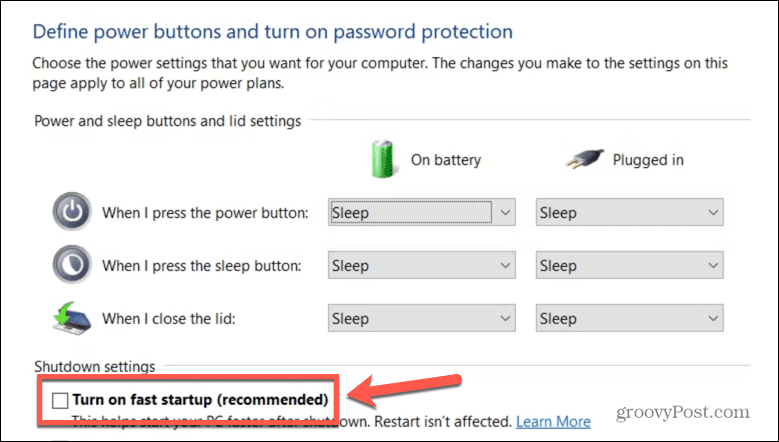
- Klikšķis Saglabāt.
- Restartējiet datoru, lai redzētu, vai atgriežas dubultās sāknēšanas izvēlne.
Windows problēmu novēršana
Ja jums ir radušās problēmas ar dubultās sāknēšanas opciju, kas netiek rādīta operētājsistēmā Windows, cerams, ka kāds no iepriekš minētajiem labojumiem ir palīdzējis. Ja atrodat citus noderīgus risinājumus, lūdzu, informējiet mūs tālāk sniegtajos komentāros.
Divkāršās sāknēšanas problēmas nav vienīgās problēmas, kas var rasties operētājsistēmā Windows. Ja redzat ERR_CONNECTION_TIMED_OUT kļūda, varat izmēģināt dažus labojumus. Ja tas ir Koda 43 kļūda kas rada jums skumjas, ir daži uzlabojumi, ko varat mēģināt atrisināt problēmu.
Ir arī dažas darbības, kuras varat veikt, ja Snip and Sketch nedarbojas operētājsistēmā Windows.
Kā atrast savu Windows 11 produkta atslēgu
Ja jums ir jāpārsūta sava Windows 11 produkta atslēga vai tā vienkārši nepieciešama, lai veiktu tīru OS instalēšanu,...
Kā notīrīt Google Chrome kešatmiņu, sīkfailus un pārlūkošanas vēsturi
Pārlūks Chrome veic lielisku darbu, saglabājot jūsu pārlūkošanas vēsturi, kešatmiņu un sīkfailus, lai optimizētu pārlūkprogrammas veiktspēju tiešsaistē. Viņa ir kā...
Cenu saskaņošana veikalā: kā iegūt tiešsaistes cenas, iepērkoties veikalā
Pirkšana veikalā nenozīmē, ka jums ir jāmaksā augstākas cenas. Pateicoties cenu saskaņošanas garantijām, jūs varat saņemt tiešsaistes atlaides, iepērkoties...